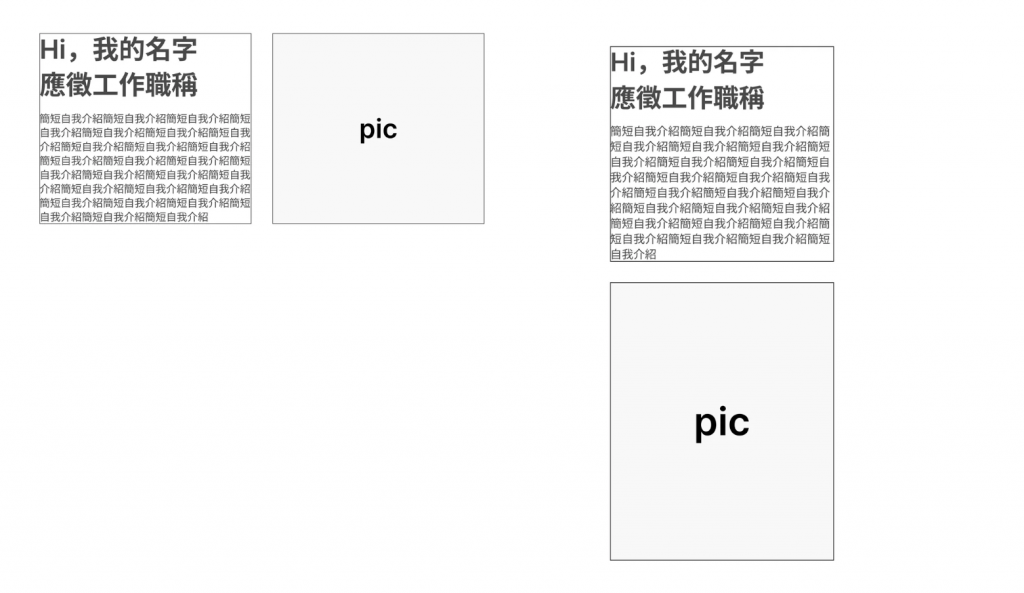規劃 Intro Section 作為網站進入後的第一個重點區塊。此區塊主要透過簡短的自我介紹與背景故事,快速讓使用者理解我是誰、我的專業定位與核心價值。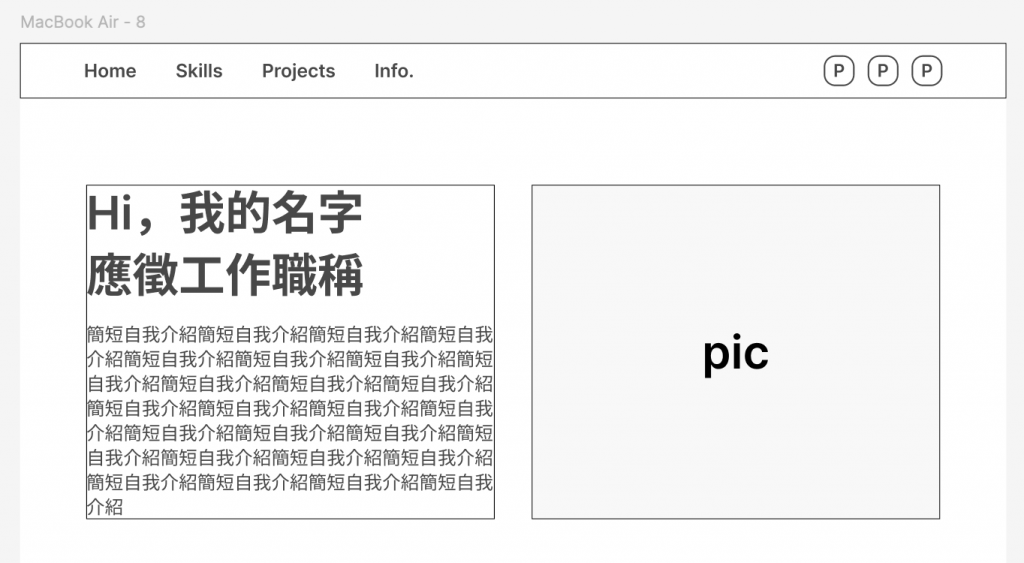
把你最強的特色濃縮成一句話,馬上讓人知道「你是誰、做什麼」。ex: 為什麼選這份工作?
從「你要解決的問題」切入,帶出你是誰。ex: 你會什麼專業技能?
用一個小轉折或動機故事,讓人覺得你有溫度。ex: 你重視什麼?
不只講現在在做什麼,也暗示未來方向。ex: 你未來想做什麼?
開始建立元件
把 index.vue 中的區塊都用元件的方式建立起來,這樣之後如果有不同頁面也需要用到相似元件,就可以引用元件來使用。我在 /components 中建立一個新檔案叫 intro.vue。
// components/intro.vue 起始都長這樣
// 畫面部分
<template>
</template>
// 邏輯部分
<script setup>
</script>
// 樣式部分
// lang="scss" → 表示使用 SCSS 預處理器,可以用巢狀語法、變數等。
// scoped → 樣式只會作用在這個元件,不會影響到全域或其他元件(Vue 會自動加上 data 屬性做隔離)
<style lang="scss" scoped>
</style>
手機版需特別注意字級調整:電腦版標題為 48px,手機版應縮小為 40px,以確保在小螢幕上仍具可讀性與良好排版。(其實也沒有固定要是多少px,依眼睛舒服為主)
// intro.vue
<div class="text-brown"
**:class**="**isDesktop** ? 'text-h1-semi-bold': 'text-h2-semi-bold'">
Hi, 我的名字
</div>
// 要記得引用,且 import 和 export 的名稱要一樣
import useInnerWidth from '~/composables/useInnerWidth';
const { isDesktop } = useInnerWidth();
我建立了一個 /composables/useInnerWidth.js ,在此監聽螢幕裝置大小,來做 class 的置換。依據螢幕裝置大小,使得字體有不同大小的設定。
//composables/useInnerWidth.js
import {ref, onMounted, onUnmounted} from 'vue';
export default function UseInnerWidth() {
const screenWidth = ref(0);
const isDesktop = ref(true);
const isPad = ref(true);
const isMobile = ref(true);
// onMounted
onMounted(() => {
window.addEventListener('resize', resizeWindow);
resizeWindow();
});
// onUnmounted
onUnmounted(() => {
window.removeEventListener('resize', resizeWindow);
});
// Method
const resizeWindow = () => {
if (typeof window !== 'undefined') {
screenWidth.value = window.innerWidth;
isDesktop.value = screenWidth.value > 960;
isPad.value = screenWidth.value <= 960 && screenWidth.value > 600;
isMobile.value = screenWidth.value <= 600;
}
};
return {
screenWidth,
isDesktop,
isPad,
isMobile,
};
}
在桌機版設計中,使用者的視線通常遵循 F 型或 Z 型的排版規律,因此自我介紹與圖片適合左右並置,以橫向的閱讀動線為主。
在手機版,由於使用者的瀏覽習慣是 縱向滑動,內容自然會轉換為直向排列。但這並不代表單純「左右改直向」就完成,仍需考量資訊層級的優先順序。對於此情境而言,文字(如自我介紹)是核心訊息,應優先於圖片呈現,確保第一時間能獲得重要資訊。
在設計網頁時,都要把這些小細節考慮進去,並且記下原因交付給工程師。